Intrastat – yleiskatsaus
Tämä artikkeli sisältää tietoja Intrastat-raportoinnista, jota käytetään Euroopan unionin (EU) jäsenvaltioiden ja alueiden välillä käytävän tavaroiden (ja joissakin tapauksessa myös palveluiden) kaupan raportoinnissa. Tämä artikkeli sisältää myös raportointiprosessin yleiskatsauksen ja kertoo pakolliset asetukset ja edellytykset.
Intrastat on järjestelmä, jolla kerätään tietoja ja muodostetaan tilastoja Euroopan unionin (EU) jäsenvaltioiden ja alueiden välisestä kaupasta. Intrastat-raportointi on pakollista aina, kun tuote ylittää EU-maan tai -alueen rajan. Monissa maissa ja monilla alueilla Intrastat-raportointi koskee myös palveluja. Intrastat-raporteissa voidaan kerätä pakollisia ja valinnaisia elementtejä. Seuraavat elementit ovat pakollisia: tietojen ilmoittamisesta vastuussa olevan osapuolen arvonlisäveronumero (ALV-numero), viitekausi, suunta (saapuva vai lähtevä), 8-numeroinen tavarankoodi, kumppanin jäsenvaltio (lähettäjäjäsenvaltio saapuvissa ja määräjäsenvaltio lähetyksissä), tavaroiden arvo, tavaroiden määrä (nettopaino ja lisäyksikkö) ja tapahtuman luonne. Maat ja alueet voivat myös kerätä erilaisten ehtojen mukaisesti valinnaisia elementtejä. Valinnaisia elementtejä ovat esimerkiksi alkuperämaa tai -alue, toimitusehdot, kuljetustapa, yksityiskohtaisempi tavaran koodi kuin CN8, alkuperäalue lähetyksissä ja määräalue saapuvissa, tilastomenettely, tilastoarvo, tavaroiden kuvaus sekä kuormauksen tai kuorman purkamisen satama tai lentoasema.
Intrastat-raportointiprosessin yhteenveto
Seuraavissa osissa kuvataan Intrastat-raportoinnissa käytettävää yleistä tiedonkulkua.
Anna toisen EU-maan tai -alueen rajan ylittävä tapahtuma
Myyntilasku, vapaatekstilasku, ostolasku, projektilaskun, asiakkaan pakkausluettelo, toimittajan tuotteen vastaanotto tai siirtotilaus siirretään Intrastat-kirjauskansioon vain, jos määrämaan tai -alueen tyyppi (lähtevissä) tai lähettäjätyyppi (saapuvissa) on EU. Tämän toiminto laajennettiin Microsoft Dynamics 365 for Operationsiin (1611), ja sen avulla voit määrittää rahtiosoitteita EU:n sisäisille tapahtumille. Jos rahtiosoite on eri kuin toimittajan osoite (tai asiakkaan osoite palautustilauksen osalta), Intrastat-raportointi toimii näillä tiedoilla. Kun luot myyntitilauksen, vapaatekstilaskun, ostotilauksen, toimittajan laskun, projektilaskun tai siirtotilauksen, joissakin ulkomaankauppaan liittyvissä kentissä on oletusarvot asiakirjan otsikossa tai rivillä. Tapahtuman oletuskoodi otetaan vastaavasta kentästä Ulkomaankaupan parametrit-sivulla. Tavaran oletuskoodi, alkuperämaa tai -alue sekä alkuperäosavaltio tai -provinssi otetaan nimikkeestä. Voit muuttaa oletusarvoja ja lisätä muut ulkomaankauppaan liittyvät tiedot: tilastomenettelyn, kuljetustavan ja sataman.
Voit luoda tietoja EU-maiden -ja alueiden välisestä kaupasta Intrastat-kirjauskansion avulla
Tilastoja varten tiedot EU-maiden ja -alueiden välisestä kaupasta luodaan kuukausittain. Voit siirtää tapahtumat vapaatekstilaskusta, myyntilaskusta, asiakkaan pakkausluettelosta, toimittajan laskusta, toimittajan pakkausluettelosta, projektilaskusta tai siirtotilauksesta Ulkomaankaupan parametrit -sivulla määritettyjen ehtojen mukaisesti. Voit antaa tapahtumat myös manuaalisesti. Voit päivittää manuaalisesti siirretyt tapahtumat Intrastat-kirjauskansiossa, jos päivitys on tarpeellinen. Voit tiivistää Intrastat-kirjauskansion tapahtumat Intrastatin tiivistys -sivulla määritettyjen erityisehtojen mukaisesti. Joissakin maissa ja joillakin alueilla voi käyttää pienen tapahtuman rajaa. Voit sitten raportoida kyseisen rajan alle jäävät tapahtumat erityisellä tavaran koodilla. Voit päivittää tavaran koodin vastaavilla Intrastat-kirjauskansion riveillä Ulkomaankaupan parametrit -sivun Vähimmäisraja-asetuksen mukaisesti. Voit myös tiivistää kyseiset tapahtumat Intrastatin tiivistys -asetuksen mukaisesti. Voit tarkistaa Intrastat-kirjauskansion tapahtumien valmiusasteen Ulkomaankaupan parametrit -sivun Tarkista asetukset -asetuksen perusteella. Vastaavien kenttien tietojen valmiusaste voidaan tarkistaa: maa tai alue, osavaltio tai provinssi, paino, tavaran koodi, tapahtumakoodi, lisäyksikkö, satama, alkuperä, toimitusehdot, kuljetustapa ja ALV-tunnus. Tapahtumat, jotka eivät ole valmiita, saavat merkinnän ei kelpaa.
Voit raportoida tietoja EU-maiden -ja alueiden välisestä kaupasta Intrastat-kirjauskansion avulla
Tilastoja varten tiedot EU-maiden ja -alueiden välisestä kaupasta raportoidaan kuukausittain. Voit tulostaa Intrastat-raportin Ulkomaankaupan parametrit -sivun Raporttimuodon yhdistäminen -asetusten mukaisesti. Voit myös luoda sähköisen tiedoston Ulkomaankaupan parametrit -sivun Tiedostomuodon yhdistäminen -asetusten mukaisesti. Lisätietoja Intrastat-raportoinnista, kuten edellytyksistä, on Intrastat-raportoinnin tehtävätallenteissa:
- EU Intrastat -ilmoituksen luominen
- Siirrä tapahtumat Intrastatiin
- Rahtiosoitteen määrittäminen yhteisönsisäiselle tapahtumalle.
Edellytykset
Seuraavassa taulussa luetellaan Intrastat-raportoinnin edellytykset.
| Edellytys | Kuvaus |
|---|---|
| Osoitemääritys | Määritä maiden ja alueiden ISO (International Organization for Standardization) -koodit. |
| Oikeushenkilö | Määritä tuonnin ja viennin ALV-tunnukset, sivuliikkeen alanumeron tuonti ja vienti sekä yritykselle määritetty Intrastat-koodi. |
| Tuoteluokkahierarkia (myyntihierarkia, hankintahierarkia) | Määritä luokkasolmujen Intrastat-kauppatavarakoodit Luokkahierarkia-sivun Kauppatavarakoodit-välilehdessä. Kun määrität kauppatavarakoodin pääluokkasolmulle, koodia käytetään kaikissa aliluokkasolmuissa. Valittuja kauppatavarakoodeja voi käyttää Valittu-näkymässä, kun valitset kauppatavarakoodin tuotteen tiedoissa sekä myynti-, osto- ja siirtotilausriveillä. |
| Vapautetun tuotteen tiedot | Määritä seuraavat vapautettujen tuotteiden ulkomaankaupan tiedot:
|
| Asiakkaat | Määritä asiakkaan EU-maassa tai -alueella oleva toimitusosoite. |
| Toimittajat | Määritä toimittajan EU-maassa tai -alueella oleva toimitusosoite. |
| Muut kulut | Määritä laskusummaan, tilastosumman tai molempiin sisällytettävä muiden kulujen koodi. Määritä Kulukoodit-sivun Ulkomaankauppa-välilehdessä Intrastat-laskun arvo sisällyttämään kulujen summa laskun arvoon. Määritä myös Tilastollinen Intrastat-arvo sisällyttämään kulujen summa tilastoarvoon. Lisätietoja on kohdassa Tapahtumakoodit ja muut kulut. |
| Sähköinen raportointi | Määritä sähköisen raportoinnin määritykset viemään Intrastat-tiedot sähköisenä tiedostona viranomaisten pyytämässä muodossa ja luomaan esikatselu käyttäjälle soveltuvassa luettavassa muodossa (kuten Microsoft Excelissä). |
| Varastointi | Liitä toimittajatilit varastokoodeihin verovapausnumeron täyttämiseksi siirtotilausta siirrettäessä. Lisätietoja on kohdassa Siirtotilaus olevassa esimerkissä. |
Asetukset
Seuraavissa osissa käsitellään pakollisia Intrastat-raportoinnin asetuksia.
Kauppatavarakoodit
Määritä tyypin Kauppatavarakoodi luokkahierarkia ja anna kaikki kauppatavarakoodit yhdistetyn nimikkeistöluettelon mukaisesti. Sisällytä jokaiselle kauppatavaralle seuraavat tiedot:
- Kauppatavaran nimi ja kauppatavarakoodi.
- Kutsumanimi ja käännetty nimi.
- Ulkomaankauppa-välilehden raportoinnin lisäyksiköiden asetukset. Voit valita lisäyksikön yksikköluettelosta. Voit myös määrittää, raportoidaanko kauppatavaroiden paino valitun lisäyksikön lisäksi.
Lisätietoja on myöhemmin tässä artikkelissa kohdassa Lisäyksiköt.
Tapahtumakoodit
Järjestelmä, jossa on kaksinumeroisia tapahtumakoodeja, käytetään erottamaan kauppatyypit Euroopan tasolla tapahtuman luonteesta riippuen. Lisätietoa on kohdassa Euroopan yritystilastojen laatijoiden käsikirja kansainvälisen tavarakaupan tilastoja varten – vuoden 2021 painos – tuotteiden oppaat ja ohjeet – Eurostat (europa.eu).
Määritä tapahtuman luonne maan tai alueen vaatimusten mukaisesti. Kullekin määritetylle tapahtumakoodille on määritettävä säännöt laskusummien sekä siirtotilausten ja myynti- ja ostotilausten tilastosummien laskemiseen.
Siirtotilauksille määritetään jokin seuraavista laskusummien ja tilastosummien laskusäännöistä:
- Tyhjä – määrä on 0 (nolla).
- Rahoituskustannussumma – Summa on sama kuin rahoituskustannus.
- Kokonaiskustannukset – Summa on sama kuin tapahtuman kokonaiskustannukset.
- Manuaalinen – Summa vastaa summaa, joka on määritetty manuaalisesti siirtotilausrivillä.
Myynti- ja ostotilauksille määritetään jokin seuraavista laskusummien ja tilastosummien laskusäännöistä:
- Tyhjä – määrä on 0 (nolla).
- Laskun summa – Summa on sama kuin kauppatavarasta laskutettu summa.
- Perussumma : Summa on sama kuin summa, joka laskutetaan ennen alennuksen käyttöä.
Lisätietoja on jäljempänä tässä artikkelissa olevassa esimerkissä Tapahtumakoodit ja muut kulut.
EU-maissa/alueilla käytetään 1.1.2022 alkaen yhdistettyä, kaksinumeroista tapahtumakoodijärjestelmää.
- Valitse Vero>Määritys>Ulkomaankauppa>Tapahtumakoodit.
- Luo tarvittavat tapahtumakoodit.
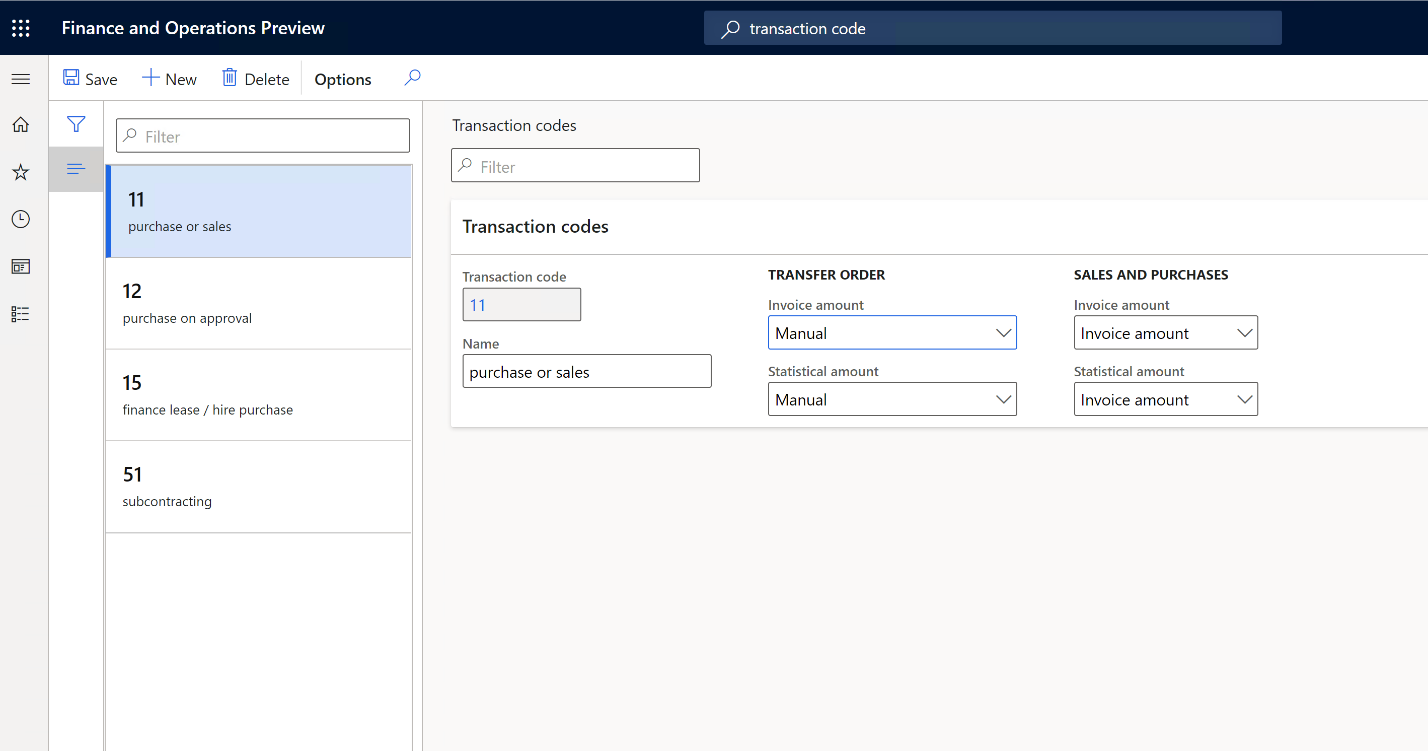
Kullekin luodulle tapahtumakoodille on määritettävä säännöt laskusummien sekä siirtotilausten ja myynti- ja ostotilausten tilastosummien laskemiseen.
Siirtotilauksille määritetään jokin seuraavista laskusummien ja tilastosummien laskusäännöistä:
Tyhjä – määrä on 0 (nolla).
Rahoituskustannussumma – Summa on sama kuin rahoituskustannus.
Kokonaiskustannukset – Summa on sama kuin tapahtuman kokonaiskustannukset.
Manuaalinen – Summa on sama kuin siirtotilausrivin Laskutettu summa- ja Tilastoarvo-kentissä määritetty summa. Nämä arvot otetaan siirtotilausrivin Summa-kentästä.
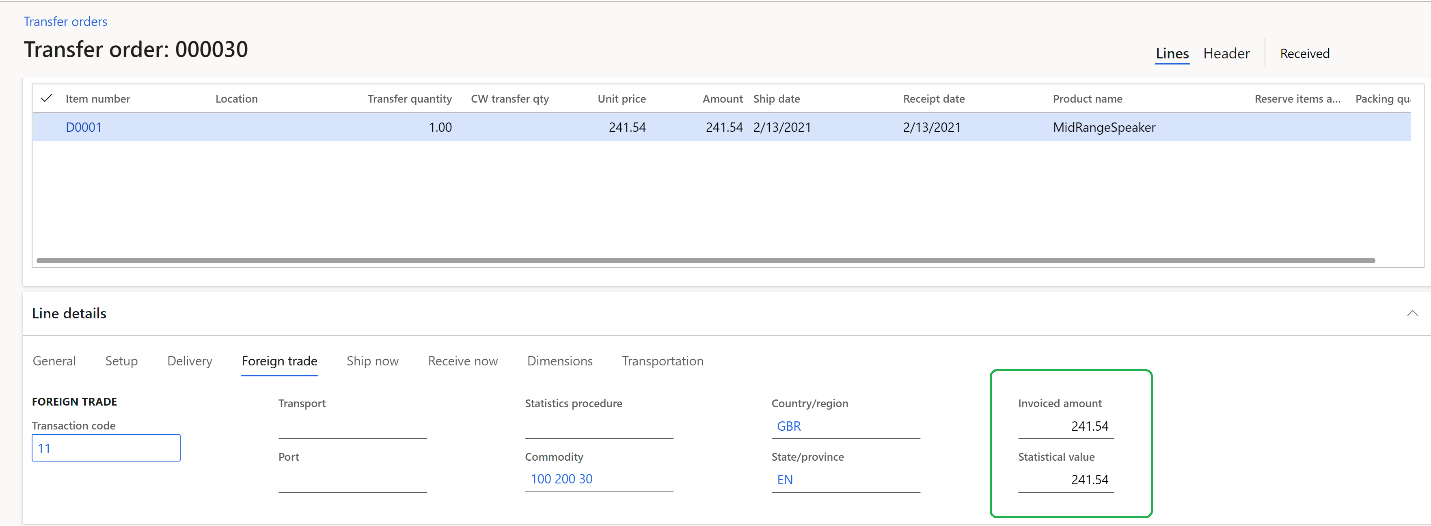
Myynti- ja ostotilauksille määritetään jokin seuraavista laskusummien ja tilastosummien laskusäännöistä:
- Tyhjä – Summa on 0 (nolla).
- Laskun summa – Summa on sama kuin kauppatavarasta laskutettu summa.
- Perussumma : Summa on sama kuin laskun summa, joka laskutetaan ennen alennuksen käyttöä.
Välitystavat
Määritä kuljetustapa maan tai alueen vaatimusten mukaisesti. Voit kullekin toimitustavalla oletuskuljetustavan Ulkomaankauppa-välilehdessä.
Satamat
Määritä lastaus-/purkasatama tai -lentokenttä, jos näitä tietoja tarvitaan Intrastat-raportointiin siinä maassa/alueella, jossa verorekisteröinti on määritetty yritykselle.
Tilastomenettelyt
Määritä tilastomenettely, jos näitä tietoja tarvitaan Intrastat-raportointiin siinä maassa/alueella, jossa verorekisteröinti on määritetty yritykselle.
Intrastat-tapahtumien tiivistämissäännöt
Voit valita Intrastatin tiivistys -sivulla tiivistyksessä käytettävät kentät. Kaikki tapahtumat, joilla Intrastat-kirjauskansiossa valittujen kenttien kaltainen arvoyhdistelmä, tiivistetään yhdeksi tapahtumaksi, kun suoritat tiivistystoiminnon Intrastat-kirjauskansiossa.
Seteli
Yritykselle määritettyjä tiivistyssääntöjä sovelletaan kaikkiin tätä yritystä varten määritettyihin verorekisteröinteihin.
- Valitse Vero>Asetukset>Ulkomaankauppa>Intrastatin tiivistys.
- Valitse Tiivistä-funktiossa käytettävät arvot. Valitse kaikki arvot, jotka on raportoitu missä tahansa maassa tai alueella, jolla on verorekisteröintejä.
Joissakin maissa ja joillakin alueilla on ilmoitettava esimerkiksi seuraavat arvot vuonna 2022.
Pakolliset elementit
Seuraavat arvot on raportoitu kaikissa maissa/alueilla seuraavassa taulukossa:
- Suunta (flow)
- Kauppatavarakoodi
- Maa/alue (kumppanijäsenvaltio)
- Tapahtumakoodi
- Verovapausnumero (kumppanin ALV-numero) lähetysten aikana
- Alkuperän maa/alue
Valinnaiset elementit
| Arvo | Itävalta | Belgia | Tanska | Suomi | Ranska | Saksa | Alankomaat | Puola | Espanja | Ruotsi | Yhdistynyt kuningaskunta (Pohjois-Irlanti) |
|---|---|---|---|---|---|---|---|---|---|---|---|
| Toimitusehdot | En | Kyllä | En | En | En | En | En | Kyllä | Kyllä | En | Kyllä |
| Kuljetusmuoto | Kyllä | Kyllä | En | Kyllä | Kyllä | Kyllä | En | Kyllä | Kyllä | En | En |
| Alkuperävaltio (alkuperäalue) | En | Kyllä | En | En | En | Kyllä | En | En | En | En | En |
| Alkuperämaa (alkuperäalue) | En | En | En | En | Kyllä | En | En | En | Kyllä | En | En |
| Tilastomenettely | Kyllä | En | En | En | Kyllä | En | Kyllä | En | Kyllä | En | En |
Maa-/aluekohtaista tarkoitusta varten tarvitaan lisäelementtejä.
| Arvo | Itävalta | Belgia | Tanska | Suomi | Ranska | Saksa | Alankomaat | Puola | Espanja | Ruotsi | Yhdistynyt kuningaskunta (Pohjois-Irlanti) |
|---|---|---|---|---|---|---|---|---|---|---|---|
| Kuljetusasiakirja (lasku, pakkausluettelon tunnus tai tuotteen kuitti) | En | En | En | En | En | En | Kyllä | En | En | En | En |
| Kuormauksen tai kuorman purkamisen satama tai lentoasema | En | En | En | En | En | En | En | En | Kyllä | En | En |
Seteli
Valitse kaikki arvot, jotka on raportoitava Intrastatin tiivistys -sivulla.
Ulkomaankaupan parametrit
Määritä seuraavan taulun parametrit Ulkomaankaupan parametrit -sivulla.
| Välilehti > Pikavälilehti | Parametrit |
|---|---|
| Intrastat > Yleinen | Määritä seuraavat tiedot:
|
| Intrastat > Vähimmäisraja | Määritä raja-arvon alittavien tapahtumien seuraavat päivitysasetukset:
|
| Intrastat > Siirto | Määritä ehdot, joilla tapahtumat siirretään Intrastat-kirjauskansioon. Voit määrittää, että tapahtumat siirretään vasta, kun nimikkeissä toteutuu yksi seuraavista ehdoista tai kaikki ehdot toteutuvat:
|
| Intrastat > Määritysten tarkistus | Määritä Intrastat-tietojen valmiusasteen tarkistussäännöt. Voit valita, mitkä tiedot tarkistetaan. |
| Intrastat > Vaihtokurssi | Valitse Intrastat-raportoinnin vaihtokurssien tyyppi. |
| Intrastat > Pyöristyssäännöt | Määritä seuraavat Intrastat-raportoinnin pyöristyssummien ja painojen asetukset:
|
| Intrastat > Sähköinen raportointi | Määritä viittaukset sähköiseen raportointikonfiguraatioon sähköisen tiedoston ja raportin muodostamista varten. |
| Intrastat > Kauppatavarakoodihierarkia | Määritä Intrastat-kauppatavarakoodia CN8 ilmaiseva Kauppatavarakoodi-tyypin luokkahierarkia. Luokkahierarkia-kentässä valittavan luokkahierarkian tyyppi on määritettävä kauppatavarakoodihierarkiaksi luokkahierarkian roolin hierarkiasivulla. (Moduulien>tuotetietojen hallinnan asetusten>luokat>ja määritteet>: luokkahierarkia). Vaihtokurssin tyyppi -kentässä myös määrittää vaihtokurssin, jota käytetään Intrastat-myynnin ja -oston raportointiin ulkomaalaisina valuuttoina. Tätä kenttää käytetään, jos kurssi poikkeaa tapahtuman kirjaushetkellä käytetystä kurssista. |
| Edustajan yhteystiedot | Määritä edustajan nimi, osoite, ALV-tunnus, puhelinnumero ja faksinumero. |
| Maan tai alueen ominaisuudet | Määritä nykyinen yritys maaksi tai alueeksi Kotimaa. Määritä nykyisen yrityksen kanssa EU-kauppaa tekevien EU-maiden tai -alueiden maaksi tai alueeksi EU. Kunkin maan tai alueen kohdalla ilmoitetaan myös maa- ta aluekoodi ulkomaankauppaa varten. |
| Numerosarjat | Määritä Intrastat-kirjauskansion numerosarja. |
Yleisiä tietoja ALV-rekisteröintinumeroista on kohdassa Useita ALV-rekisteröintinumeroita.
Lisätietoja useiden ALV-rekisteröintien Intrastat-raportoinnista on kohdassa Useiden ALV-rekisteröintien raportointi.
Esimerkki
Tapahtumakoodit ja muut kulut
Tässä artikkelissa käsitellään skenaariota, jossa Saksassa sijaitsevan yrityksen täytyy ostaa tuotteita Italiassa olevalta yritykseltä. Jotta tämä osto voidaan tehdä, saksalaisen yrityksen on määritettävä uudet tapahtumakoodit ja määritettävä laskusumman ja tilastollisen summan laskentasäännöt kyseisiä tapahtumakoodeja varten. Lisäksi yrityksen on määritettävä muut kulut ja niiden prosentit, kun yritys luo laskun. Näitä arvoja käytetään tilastollisen arvon laskelmassa.
Tässä skenaariossa käytetään DEMF-yritystä.
Alustavat asetukset
- Valitse Organisaation hallinta>Organisaatio>Yritykset ja valitse DEMF.
- Varmista Osoitteet-pikavälilehdellä, että Maa/alue-kentän arvoksi on määritetty DEU(Saksa).
- Valitse Ostoreskontra>Toimittajat>Kaikki toimittajat.
- Valitse ruudukossa DE-001.
- Valitse Osoite-pikavälilehdessä Muokkaa.
- Valitse Muokkaa osoitetta -valintaikkunan Maa tai alue -kentässä ITA.
- Sulje valintaikkuna valitsemalla OK.
Määritä tapahtumakoodit
- Valitse Vero>Määritys>Ulkomaankauppa>Tapahtumakoodit.
- Valitse ruudukossa 11. Valitse sitten toimintoruudussa Poista.
- Valitse toimintoruudussa Uusi.
- Kirjoita Tapahtumakoodit-pikavälilehden Tapahtumakoodi-kenttään 11.
- Syötä Nimi-kenttään Suora osto tai myynti.
- Valitse Myynti ja ostot -osan Laskun summa -kentästä Laskun summa.
- Valitse Tilastosumma-kentästä Laskun summa.
- Valitse toimintoruudussa Tallenna.
Muiden kulujen määrittäminen
- Valitse Myyntireskontra>Kulujen määritys>Kulujen koodi.
- Valitse ruudukossa Rahti.
- Valitse toimintoruudussa Muokkaa.
- Määritä Ulkomaankauppa-pikavälilehdessä Intrastat-laskun arvoksi ja Intrastatin tilastollisen arvon arvoksi Kyllä.
Määritä ulkomaankaupan parametrit
- Valitse Vero>Määritys>Ulkomaankauppa>Ulkomaankaupan parametrit.
- Valitse Intrastat-välilehden Yleiset-pikavälilehden Tapahtumakoodi-kentässä 11.
- Varmista, että Kauppatavarakoodihierarkia-pikavälilehden Luokkahierarkia-kenttään on määritetty Intrastat.
Luo ostotilaus
- Valitse Ostoreskontra>Ostotilaukset>Kaikki ostotilaukset.
- Valitse toimintoruudussa Uusi.
- Valitse Luo ostotilaus -valintaikkunan Toimittajatili-kentässä DE-001.
- Valitse OK.
- Tarkista Otsikko-välilehden Ulkomaankauppa-pikavälilehdessä, että Tapahtumakoodi-kentän määrityksenä on 11.
- Valitse Rivit-välilehden Ostotilauksen rivit -pikavälilehden Nimikkeen numero -kentässä D0003. Anna sitten Määrä-kenttään 10.
- Varmista Rivin tiedot-pikavälilehden Ulkomaankauppa-välilehden Ulkomaankauppa-osiossa, että Tapahtumakoodi-kenttä on asetettu automaattisesti.
- Valitse Kulut-osan Myyntitiedot-valikon Ostotilausrivit-pikavälilehdestä Ylläpidä kuluja.
- Valitse Kulujen koodi -kentässä RAHTI.
- Kirjoita Kulujen arvo -kenttään 30.
- Valitse toimintoruudussa Tallenna. Sulje sitten sivu.
- Valitse toimintoruudun Ostot-välilehden Toiminnot-ryhmässä Vahvista.
- Valitse Toimintoruudun Laskutus-välilehden Luo-ryhmässä Lasku.
- Valitse toimintoruudussa Oletusarvo kohteesta. Valitse Rivien oletusmäärä -kentässä Tilattu määrä. Valitse sitten OK.
- Anna Toimittajan laskun otsikko -pikavälilehden Laskun tunnus -osan Numero-kentässä 00100.
- Valitse Laskujen päivämäärät -osan Laskun päivämäärä -kentässä 24.11.2021 (24. marraskuuta 2021).
- Kirjaa lasku valitsemalla toimintoruudussa Kirjaa.
Toimittajan laskun siirtäminen Intrastat-kirjauskansioon
Valitse Vero>Ilmoitukset>Ulkomaankauppa>Intrastat.
Valitse toimintoruudussa Siirto.
Määritä Intrastat (Siirto) -valintaikkunan Toimittajan lasku-asetukseksi Kyllä.
Siirrä tapahtumat valitsemalla OK ja tarkista Intrastat-kirjauskansio.

Tarkista ostotilauksen Yleiset-välilehti. Huomaa, että Laskun arvo -kentässä näkyvät Laskun summa- ja Laskukulujen summa -kenttien summa. Tilastollinen arvo -kentässä näkyy tilastollisen summan ja tilastollisten kulujen summa -kenttien summa.
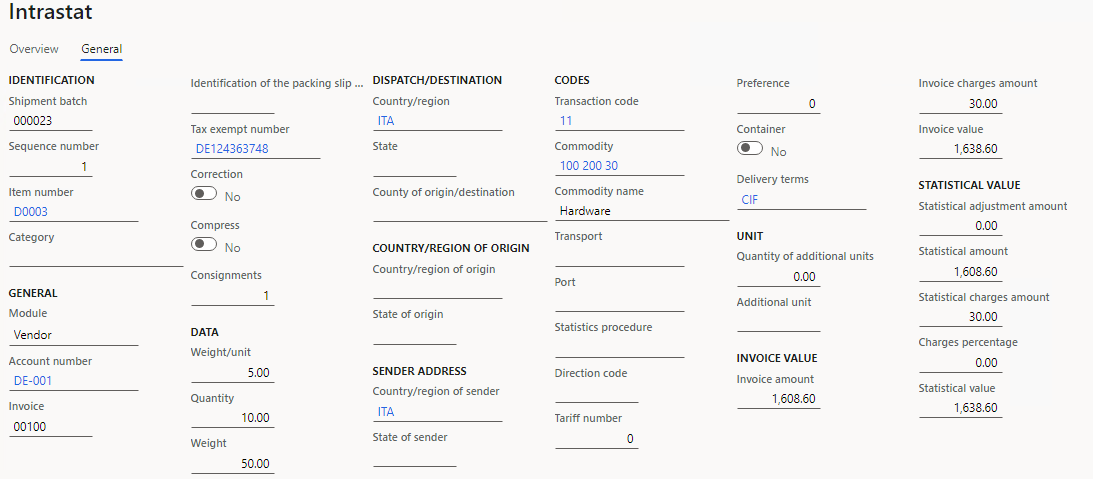
Siirtotilaus
Tässä esimerkissä Saksan yrityksen on kuljetettava kaksi tavarayksikköä Saksan varastosta Italian varastoon. Myös tälle tuotteelle on määritettävä 20 prosentin hintaa koskevat kulut Tilastollinen arvo -kentässä kirjanpitoa varten. Tässä esimerkissä käytetään DEMF-yritystä.
Alustavat asetukset
- Valitse Organisaation hallinta>Organisaatio>Yritykset ja valitse DEMF.
- Varmista Osoitteet-pikavälilehdellä, että Maa/alue-kentän arvoksi on määritetty DEU(Saksa).
- Valitse Vero>Määritys>Ulkomaankauppa>Ulkomaankaupan parametrit.
- Varmista, että Kauppatavarakoodihierarkia-pikavälilehden Luokkahierarkia-kenttään on määritetty Intrastat.
- Valitse Ostoreskontra>Toimittajat>Kaikki toimittajat.
- Valitse ruudukossa DE-001.
- Valitse Osoite-pikavälilehdessä Muokkaa.
- Valitse Muokkaa osoitetta -valintaikkunan Maa tai alue -kentässä ITA.
- Sulje valintaikkuna valitsemalla OK.
Määritä tapahtumakoodit
- Valitse Vero>Määritys>Ulkomaankauppa>Tapahtumakoodit.
- Valitse ruudukossa 11. Valitse sitten toimintoruudussa Poista.
- Valitse toimintoruudussa Uusi.
- Kirjoita Tapahtumakoodit-pikavälilehden Tapahtumakoodi-kenttään 11.
- Syötä Nimi-kenttään Suora osto tai myynti.
- Valitse Siirtotilaus-osan Laskun summa -kentästä Kokonaiskustannus.
- Valitse Tilastosumma-kentästä Kokonaiskulu.
- Valitse toimintoruudussa Tallenna.
- Valitse Vero>Määritys>Ulkomaankauppa>Ulkomaankaupan parametrit.
- Valitse Intrastat-välilehden Yleiset-pikavälilehden Siirtotilaus-kentästä 11.
Nimikkeen kulujen määrittäminen
- Valitse Tuotetietojen hallinta>Tuotteet>Vapautetut tuotteet.
- Valitse ruudukossa D0001.
- Syötä Ulkomaankauppa-pikavälilehdessä Intrastat-osan Kuluprosentti-kenttään 20.
Toimipaikan osoitteen muuttaminen
- Valitse Varastonhallinta>Asetukset>Varasto>Toimipaikat.
- Valitse ruudukossa 1.
- Valitse Osoitteet-pikavälilehdessä Muokkaa.
- Valitse Muokkaa osoitetta -valintaikkunan Maa tai alue -kentässä DEU.
- Valitse OK.
- Valitse ruudukossa 2.
- Valitse Osoitteet-pikavälilehdessä Muokkaa.
- Valitse Muokkaa osoitetta -valintaikkunan Maa tai alue -kentässä ITA.
- Valitse OK.
- Siirry kohtaan Varastonhallinta>Asetukset>Varasto>Varastot.
- Valitse ruudukossa 21.
- Valitse Yleiset-pikavälilehden Viite-osan Toimittajatili-kentässä DE-001.
Siirtotilauksen luonti
- Valitse Varastonhallinta>Saapuvat tilaukset>Siirtotilaus.
- Valitse toimintoruudussa Uusi.
- Valitse Rivit-välilehden Siirtotilauksen otsikko -pikavälilehden Yhteenveto-osan Varastosta-kentästä 11. Valitse Varastoon-kentässä 21.
- Valitse Rivit-välilehden Siirtotilausrivit-pikavälilehdestä Lisää.
- Valitse Nimikkeen numero -kentässä D0001. Anna sitten Siirtomäärä-kenttään 2.
- Varmista Rivin tiedot-pikavälilehden Ulkomaankauppa-välilehden Ulkomaankauppa-osiossa, että Tapahtumakoodi-kenttä on asetettu automaattisesti.
- Valitse toimintoruudun Lähetä-välilehden Toiminnot -ryhmässä Lähetä siirtotilaus.
- Valitse Lähetys-valintaikkunan Yhteenveto-välilehden Päivitä-kentästä Kaikki.
- Lähteä tilaus valitsemalla OK.
- Valitse toimintoruudun Vastaanota-välilehden Toiminnot-ryhmässä Vastaanota.
- Valitse Vastaanota-valintaikkunan Yhteenveto-välilehden Päivitä-kentästä Kaikki.
- Lähteä tilaus valitsemalla OK.
Siirrä siirtomääräys Intrastat-päiväkirjaan
Valitse Vero>Ilmoitukset>Ulkomaankauppa>Intrastat.
Valitse toimintoruudussa Siirto.
Määritä Intrastat (Siirto) -valintaikkunassa Siirtotilaus-asetuksen arvoksi Kyllä ja kaikkien muiden asetusten arvoksi Ei.
Siirrä tapahtumat valitsemalla OK ja tarkista Intrastat-kirjauskansio.

Tarkista siirtotilauksen Yleiset-välilehti.
Huomaa, että Laskun arvo- ja Tilastoarvo-osioiden kentät määritetään automaattisesti. Laskun summa- ja Tilastosumma-kentät perustuvat Tapahtumakoodit-sivun asetuksiin. Kuluprosentti-kentän arvo 20 on Vapautettu tuote -sivulla määritetty arvo. Tilastollisten kulujen summa -kentän arvo on kulujen määrällinen lauseke (koska 107,24 on 20 prosenttia 536,18:sta). Tilastollinen arvo -kentän arvo on tilastollinen summa- ja tilastollisten kulujen summa -kenttien arvojen summa.
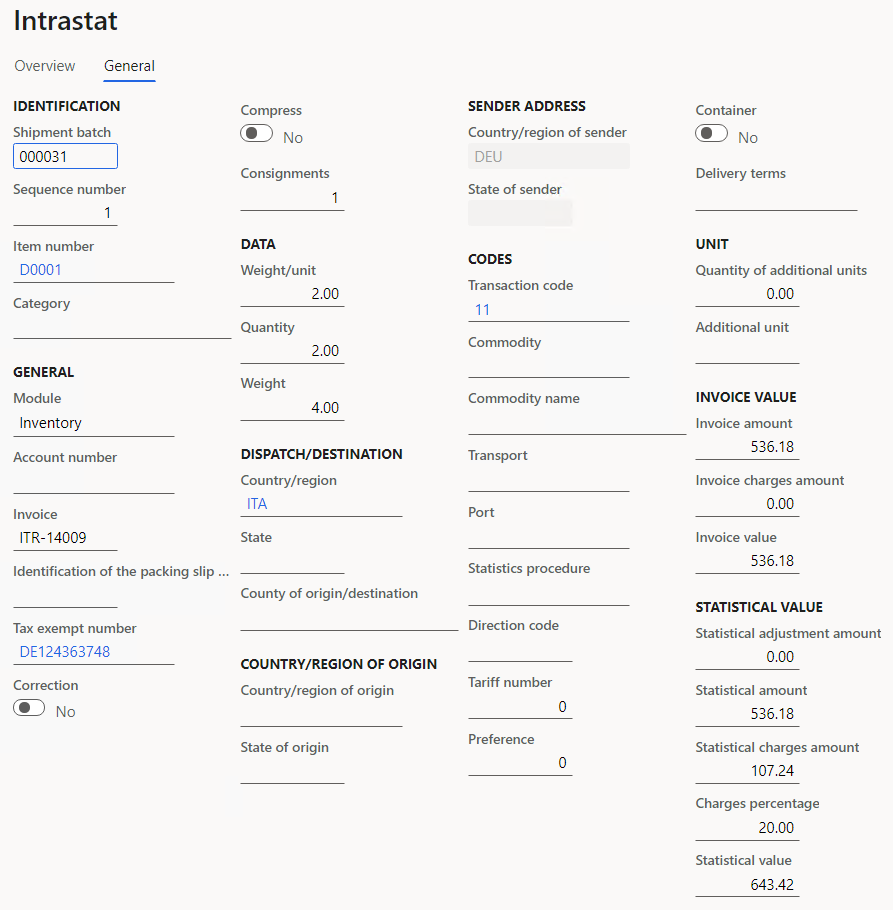
Lisäyksiköt
Tässä esimerkissä Saksan yrityksen on ostettava 10 yksikköä Italian yritykseltä. Tullikoodien lisäksi kyseisille tavaroille on määritettävä lisäyksiköt. Esimerkissä kerrotaan, miten luodaan uusia mittayksiköitä, määritetään Intrastat-kauppatavarakoodille lisäyksiköitä, kirjataan lisäyksiköitä muodostavat tapahtumat ja tarkistetaan Intrastat-kirjauskansio, jossa lisäyksiköiden kenttä on määritetty.
Alustavat asetukset
- Valitse Organisaation hallinta>Organisaatio>Yritykset ja valitse DEMF.
- Varmista Osoitteet-pikavälilehdellä, että Maa/alue-kentän arvoksi on määritetty DEU(Saksa).
- Valitse Vero>Määritys>Ulkomaankauppa>Ulkomaankaupan parametrit.
- Valitse Intrastat-välilehden Yleiset-pikavälilehden Tapahtumakoodi-kentässä 11.
- Varmista, että Kauppatavarakoodihierarkia-pikavälilehden Luokkahierarkia-kenttään on määritetty Intrastat.
- Valitse Ostoreskontra>Toimittajat>Kaikki toimittajat.
- Valitse ruudukossa DE-001.
- Valitse Osoite-pikavälilehdessä Muokkaa.
- Valitse Muokkaa osoitetta -valintaikkunan Maa tai alue -kentässä ITA.
- Sulje valintaikkuna valitsemalla OK.
Mittayksikön luominen
- Valitse Organisaation hallinta>Määritys>Yksiköt>Yksiköt.
- Valitse toimintoruudussa Uusi.
- Syötä määrän mittayksikön nimi Yksikkö-kenttään. Syötä tässä esimerkissä arvoksi GRM.
- Valitse Yleinen-pikavälilehden Luokitus-osan Yksikköluokka-kentästä ominaisuus, jota yksikkö mittaa. Valitse tässä esimerkissä Massa.
- Valitse Yksikköjärjestelmä-kentästä mittajärjestelmä, johon yksikkö kuuluu. Valitse tässä esimerkissä Metriset yksiköt.
Määritä yksikön muunnokset
- Valitse Organisaation hallinta>Määritys>Yksiköt>Yksikön muunnokset.
- Valitse Luokkien väliset muunnokset-välilehdessä Uusi.
- Valitse Yksikkömuunnos -valintaikkunan Tuote-kentässä F00007.
- Valitse Yksiköstä-kentässä kpl.
- Valitse Yksikköön-kentässä GRM.
- Tarkista, että muuntokurssi on 1 = 1.
- Valitse OK.
- Valitse Tuotetietojen hallinta>Tuotteet>Vapautetut tuotteet.
- Valitse ruudukossa F00007.
- Anna Varastonhallinta-pikavälilehden Varasto-osan Yksikkö-kentässä GRM.
- Valitse toimintoruudussa Tallenna.
Tuotetietojen määrittäminen
- Valitse Tuotetietojen hallinta>Tuotteet>Vapautetut tuotteet.
- Valitse ruudukossa F00007.
- Valitse Ulkomaankauppa-pikavälilehden Intrastat-osan Kauppatavara-kentässä 920 20 34.
- Valitse toimintoruudussa Tallenna.
Lisäyksikön liittäminen Intrastate-kauppatavarakoodiin
Valitse Tuotetietojen hallinta>Määritys>Luokat ja määritteet>Luokkahierarkiat.
Valitse luettelosta Intrastat.
Valitse ruudukossa Kaiutin.
Valitse Ulkomaankauppa-pikavälilehden Lisäyksiköt -kentässä GRM.
Valitse toimintoruudussa Tallenna.
Lisätietoja on kohdassa Mittayksiköiden hallinta.
Luo ostotilaus
- Valitse Ostoreskontra>Ostotilaukset>Kaikki ostotilaukset.
- Valitse toimintoruudussa Uusi.
- Valitse Luo ostotilaus -valintaikkunan Toimittajatili-kentässä DE-001.
- Valitse OK.
- Tarkista Otsikko-välilehden Ulkomaankauppa-pikavälilehdessä, että Tapahtumakoodi-kentän määrityksenä on 11.
- Valitse Rivit-välilehden Ostotilauksen rivit -pikavälilehden Nimikkeen numero -kentässä F00007. Anna sitten Määrä-kenttään 10.
- Varmista Rivin tiedot-pikavälilehden Ulkomaankauppa-välilehden Ulkomaankauppa-osiossa, että Tapahtumakoodi- ja Kauppatavara-kentät on asetettu automaattisesti.
- Valitse toimintoruudun Ostot-välilehden Toiminnot-ryhmässä Vahvista.
- Valitse Toimintoruudun Laskutus-välilehden Luo-ryhmässä Lasku.
- Valitse toimintoruudussa Oletusarvo kohteesta. Valitse Rivien oletusmäärä -kentässä Tilattu määrä. Valitse sitten OK.
- Anna Toimittajan laskun otsikko -pikavälilehden Laskun tunnus -osan Numero-kentässä VE-0010.
- Valitse Laskujen päivämäärät -osan Laskun päivämäärä -kentässä 5.10.2021 (5. lokakuuta 2021).
- Kirjaa lasku valitsemalla toimintoruudussa Kirjaa.
Toimittajan laskun siirtäminen Intrastat-kirjauskansioon
Valitse Vero>Ilmoitukset>Ulkomaankauppa>Intrastat.
Valitse toimintoruudussa Siirto.
Määritä Intrastat (Siirto) -valintaikkunan Toimittajan lasku-asetukseksi Kyllä.
Siirrä tapahtumat valitsemalla OK ja tarkista Intrastat-kirjauskansio.

Tarkista ostotilauksen Yleiset-välilehti. Huomaa, että Yksikkö-osan lisäyksiköiden määrä- ja Lisäyksikkö-kentät määritetään automaattisesti.
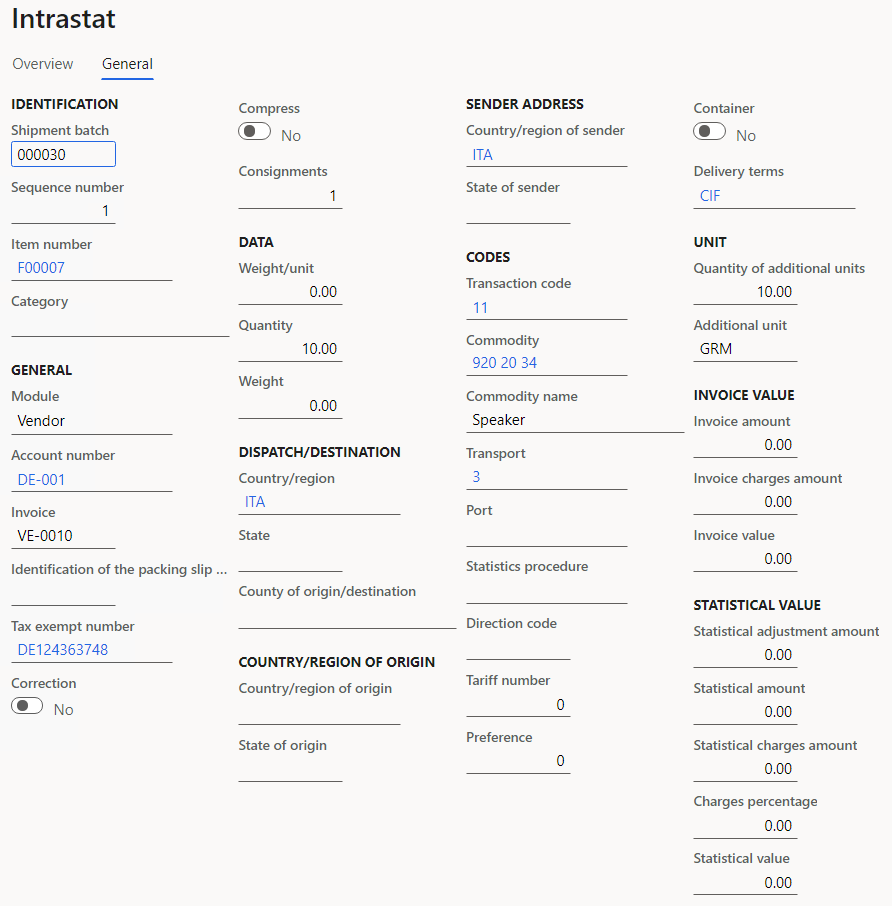
Luettelo maa-/aluekohtaisista artikkeleista
Seuraavassa taulukossa on lueteltu käytettävissä olevat maa-/aluekohtaiset Intrastat-artikkelit.
| Maa/alue | Linkitä |
|---|---|
| Itävalta | Itävaltalainen Intrastat |
| Belgia | Belgia Intrastat |
| Tšekin tasavalta | Intrastat- ja Intrastat-raportt |
| Tanska | Tanskan Intrastat |
| Viro | Intrastat-intrastat- ja intrastat- |
| Suomi | Suomi Intrastat |
| Ranska | Ranskalainen Intrastat |
| Saksa | Saksalainen Intrastat |
| Unkari | Intrastat- ja intrastat-raportt |
| Italia | Italialainen Intrastat |
| Latvia | Intrastat- ja Intrastat-tapahtumat |
| Liettua | Intrastatin intrastat- |
| Alankomaat | Alankomaiden Intrastat |
| Puola | kiilloinen Intrastat |
| Espanja | Espanjalainen Intrastat |
| Ruotsi | Ruotsin Intrastat |